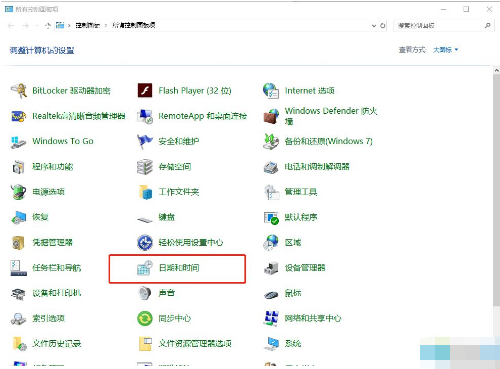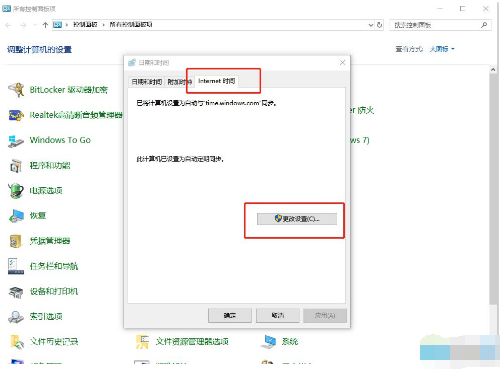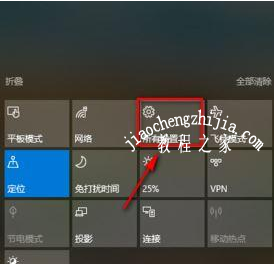我们在使用电脑的时候如果想查看时间,只需要看下电脑的右下角便会有时间显示,很多刚安装win10系统的用户,发现电脑上的时间经常不同步,怎么让win10系统时间可以同步呢?其实调整方法很简单,下面小编为大家分享win10系统时间不同步的详细调整方法,大家可以了解下。
win10系统时间不同步的调整方法:
1、检查主板上的CMOS电池,如果没电了,则需要更换。
2、设置同步更新时间,在电脑桌面左下角搜索并打开“控制面板”。
3、点击“日期和时间”。
4、在“日期和时间”弹出窗口中点击“Internet 时间”选项卡。
5、点击“更改设置”按钮之后,勾选“与 Internet 时间服务器同步”选项,在“服务器”下拉列表中选择一个时间服务器地址之后点击“立即同步”即可,也可以默认时间服务器。
相关知识:win10系统下时间自动更新不了怎么办
1、点击任务栏右下角的 操作中心 按钮,在弹出的菜单中点击【所有设置】按钮;
2、找到时间和语言的设置选项;
3、在日期和时间界面点击更改 按钮将时间修改为正确的时间;
4、设置完成后我们将自动设置时间的开关打开即可!
以上便是‘win10系统时间不同步怎么调整 win10系统下时间自动更新不了怎么办’的全部内容了,希望可以为大家带来帮助,如果你还想了解更多关于win10的技巧,可以关注教程之家网。